คำแนะนำฉบับสมบูรณ์ของคุณเกี่ยวกับปลั๊กอิน API บุคคลที่สามสำหรับ WordPress
เผยแพร่แล้ว: 2024-08-02คุณเคยอยากให้เว็บไซต์ WordPress ของคุณทำอะไรได้มากกว่านี้บ้างไหม? บางทีคุณอาจต้องการแสดงการอัพเดตสภาพอากาศแบบสด รวมแผนที่เชิงโต้ตอบ หรือทำให้การตลาดผ่านอีเมลของคุณเป็นแบบอัตโนมัติ
หากความเจ็บปวดเหล่านี้ฟังดูคุ้นเคย แสดงว่าคุณไม่ได้อยู่คนเดียว เจ้าของไซต์ WordPress จำนวนมากกำลังมองหาวิธีขยายฟังก์ชันการทำงานของไซต์โดยไม่ต้องเข้าใจการเขียนโค้ดที่ซับซ้อน ข่าวดี? การรวม WordPress API ของบุคคลที่สามสามารถช่วยให้คุณบรรลุผลทั้งหมดนี้และอีกมากมาย
ด้วยการเชื่อมต่อไซต์ของคุณกับบริการภายนอก API จะทำให้ไซต์ของคุณมีความคล่องตัว มีประสิทธิภาพ และดึงดูดผู้เยี่ยมชมมากขึ้น อยากรู้ว่าสิ่งนี้สามารถเปลี่ยนแปลงเว็บไซต์ของคุณได้อย่างไร? ในคู่มือฉบับสมบูรณ์นี้ เราจะสำรวจคุณประโยชน์สูงสุดของการรวม API เข้ากับเว็บไซต์ WordPress ของคุณ ขั้นตอนในการเชื่อมต่อและใช้ API ของบริษัทอื่น และอื่นๆ อีกมากมาย
ทำความเข้าใจกับการรวม WordPress API
API ทำหน้าที่เป็นสื่อกลางที่ช่วยให้แอปพลิเคชันซอฟต์แวร์ต่างๆ สามารถสื่อสารระหว่างกันได้ สำหรับผู้ใช้ WordPress หมายความว่าคุณสามารถดึงข้อมูลหรือบริการจากแพลตฟอร์มอื่น เช่น ฟีดโซเชียลมีเดีย ช่องทางการชำระเงิน หรือเครื่องมือทางการตลาด มายังเว็บไซต์ของคุณได้โดยตรง
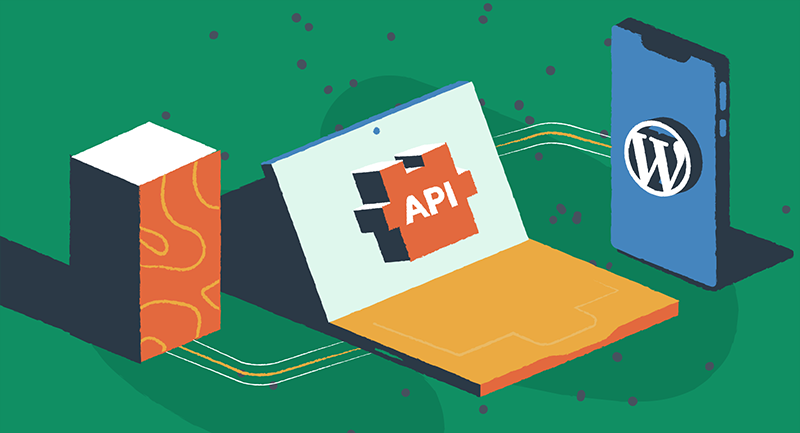
แต่ประโยชน์หลักของการเชื่อมต่อ API ของบุคคลที่สามกับไซต์ WordPress ของคุณคืออะไร?
เหตุผลหลัก 4 ประการในการรวม API เข้ากับ WordPress
1. ขยายฟังก์ชันการทำงานโดยไม่ต้องใช้โค้ดที่ซับซ้อน
API ช่วยให้คุณสามารถเพิ่มคุณลักษณะใหม่ ๆ ให้กับไซต์ของคุณได้โดยไม่ต้องเขียนโค้ดจำนวนมาก ตัวอย่างเช่น การรวม Google Maps API ช่วยให้คุณสามารถแสดงแผนที่เชิงโต้ตอบบนหน้าติดต่อของคุณหรือภายในบล็อกโพสต์ ฟังก์ชันการทำงานที่เพิ่มเข้ามานี้สามารถปรับปรุงการมีส่วนร่วมของผู้ใช้ได้อย่างมากโดยการจัดหาองค์ประกอบเชิงโต้ตอบและมีประโยชน์มากขึ้นในไซต์ของคุณ ยิ่งไปกว่านั้น คุณยังสามารถรวมระบบการจอง บริการแชทสด และคุณสมบัติขั้นสูงอื่น ๆ ที่ขับเคลื่อนความสามารถโดยรวมของเว็บไซต์ของคุณได้
2. อัตโนมัติเพื่อปรับปรุงประสิทธิภาพ
การทำงานอัตโนมัติผ่าน API ช่วยให้คุณประหยัดเวลาและความพยายาม ตัวอย่างเช่น คุณสามารถใช้ MailChimp API เพื่ออัปเดตรายชื่ออีเมลของคุณโดยอัตโนมัติตามการลงทะเบียนผู้ใช้ใหม่หรือการซื้อ ระบบอัตโนมัตินี้ช่วยลดการป้อนข้อมูลด้วยตนเองและช่วยให้มั่นใจว่าการทำการตลาดของคุณเป็นข้อมูลล่าสุดอยู่เสมอ ในทำนองเดียวกัน API สามารถปรับปรุงกระบวนการดึงข้อมูล เช่น การดึงบทความข่าวล่าสุดหรือการอัปเดตโซเชียลมีเดีย ช่วยให้คุณสามารถมุ่งเน้นไปที่ด้านที่สำคัญอื่นๆ ของธุรกิจของคุณได้
3. ปรับปรุงประสบการณ์ผู้ใช้
การเสนอเนื้อหาเชิงโต้ตอบและไดนามิกแก่ผู้เยี่ยมชมสามารถปรับปรุงประสบการณ์ของพวกเขาบนไซต์ของคุณได้อย่างมาก API ช่วยให้คุณสามารถผสานรวมคุณสมบัติต่างๆ เช่น การอัปเดตสภาพอากาศแบบเรียลไทม์ ข้อมูลตลาดหุ้น หรือคำแนะนำเนื้อหาส่วนบุคคล ด้วยการให้ข้อมูลที่เกี่ยวข้องและทันท่วงที คุณสามารถดึงดูดผู้ใช้ให้มีส่วนร่วมและสนับสนุนให้พวกเขาใช้เวลาบนไซต์ของคุณมากขึ้น การสร้างประสบการณ์ผู้ใช้ที่ดีที่สุดมักจะนำไปสู่ความพึงพอใจของลูกค้าที่สูงขึ้นและอัตราคอนเวอร์ชั่นที่เพิ่มขึ้น
4. บูรณาการอย่างราบรื่น
การเชื่อมต่อไซต์ของคุณกับบริการยอดนิยม เช่น Google Maps, MailChimp หรือ X ช่วยให้มั่นใจว่าผู้ใช้ของคุณจะได้รับประสบการณ์ที่ราบรื่นและสอดคล้องกัน ตัวอย่างเช่น การฝังฟีด X บนเว็บไซต์ของคุณทำให้ผู้เยี่ยมชมเห็นทวีตล่าสุดของคุณโดยไม่ต้องออกจากหน้าเว็บของคุณ การบูรณาการที่ราบรื่นนี้ช่วยให้ผู้ใช้มีส่วนร่วมและช่วยรักษาการปรากฏตัวของแบรนด์ที่สอดคล้องกันบนแพลตฟอร์มต่างๆ นอกจากนี้ยังช่วยลดความยุ่งยากในการโต้ตอบของผู้ใช้โดยอนุญาตให้พวกเขาดำเนินการหลายอย่าง เช่น สมัครรับจดหมายข่าวหรือติดตามบัญชีโซเชียลมีเดีย ได้โดยตรงจากเว็บไซต์ของคุณ
ขั้นตอนในการรวมปลั๊กอิน API ของบริษัทอื่น
การรวม API ของบริษัทอื่นเข้ากับไซต์ WordPress ของคุณอาจดูยุ่งยาก แต่สามารถจัดการได้ด้วยแนวทางที่ถูกต้อง ส่วนนี้จะแนะนำคุณตลอดกระบวนการทีละขั้นตอน ตั้งแต่การเลือก API ที่เหมาะสมไปจนถึงการเพิ่มฟังก์ชันการทำงานให้กับเว็บไซต์ของคุณ
1. เลือก API ที่เหมาะสม
ขั้นแรก ระบุฟังก์ชันที่คุณต้องการและเลือก API ที่เหมาะสม ศึกษาเอกสารประกอบ API เพื่อทำความเข้าใจคุณสมบัติ ข้อจำกัด และราคา API ยอดนิยมบางตัวสำหรับ WordPress ได้แก่ Google Maps API สำหรับแสดงแผนที่และข้อมูลตำแหน่ง X API สำหรับการฝังทวีตและไทม์ไลน์ของผู้ใช้ และ MailChimp API สำหรับจัดการการสมัครรับข้อมูลอีเมลและแคมเปญ
2. รับข้อมูลรับรอง API
หากต้องการใช้ API โดยทั่วไปคุณจะต้องมีคีย์ API หรือโทเค็น ซึ่งคุณได้รับจากการสมัครใช้บริการ ทำตามขั้นตอนเหล่านี้เพื่อรับข้อมูลรับรอง API ของคุณ:
- สมัครใช้บริการ API
- ไปที่การตั้งค่า API หรือส่วนนักพัฒนา
- สร้างและคัดลอกคีย์ API ของคุณ
ตัวอย่างเช่น คู่มือนี้จะอธิบายเกี่ยวกับการสร้างคีย์ Google Maps Platform API
3. ติดตั้งปลั๊กอิน WordPress API
API จำนวนมากมีปลั๊กอิน WordPress ที่ทำให้กระบวนการบูรณาการง่ายขึ้น ต่อไปนี้เป็นวิธีดำเนินการ:
- ค้นหาปลั๊กอินที่เหมาะสม — ไปที่แดชบอร์ด WordPress ของคุณแล้วคลิก “ปลั๊กอิน” จากนั้นคลิกที่ "เพิ่มใหม่" ใช้แถบค้นหาเพื่อค้นหาปลั๊กอินที่ตรงกับ API ที่คุณต้องการรวมเข้าด้วยกัน ตัวอย่างเช่น หากคุณต้องการรวม Google Maps ไว้ คุณอาจค้นหา “Google Maps API” ตัวอย่างเช่น WP Go Maps (เดิมชื่อ WP Google Maps) ให้คุณเพิ่มแผนที่ Google บล็อกแผนที่ หรือตัวระบุตำแหน่งร้านค้าลงในโพสต์ WordPress ของคุณ
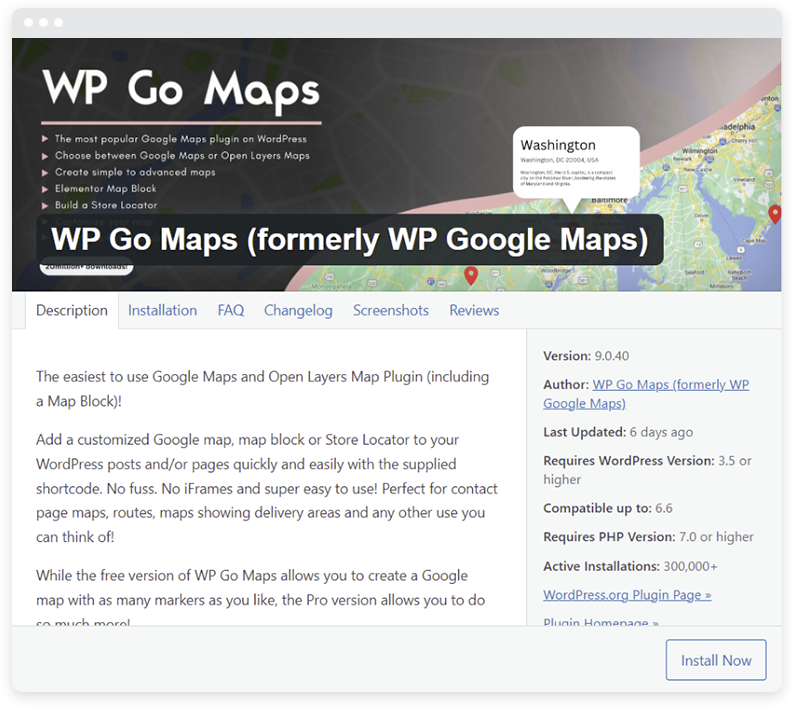
- ติดตั้งปลั๊กอิน — เมื่อคุณพบปลั๊กอินที่เหมาะสมแล้ว ให้คลิก “ติดตั้งทันที” WordPress จะดาวน์โหลดและติดตั้งไฟล์ปลั๊กอินให้กับคุณ หลังการติดตั้ง คลิก “เปิดใช้งาน” เพื่อเปิดใช้งานปลั๊กอินบนเว็บไซต์ของคุณ
- ตรวจสอบความเข้ากันได้ — ก่อนที่จะติดตั้งปลั๊กอิน ตรวจสอบให้แน่ใจว่าเข้ากันได้กับ WordPress เวอร์ชันของคุณ ตรวจสอบบทวิจารณ์ของผู้ใช้และวันที่อัปเดตล่าสุดของปลั๊กอินเพื่อยืนยันว่าได้รับการดูแลอย่างดี ความเข้ากันได้ถือเป็นสิ่งสำคัญเพื่อหลีกเลี่ยงความขัดแย้งและรับประกันการทำงานที่ราบรื่น
- กำหนดค่าปลั๊กอิน — หลังจากเปิดใช้งานแล้ว ให้ไปที่หน้าการตั้งค่าของปลั๊กอิน โดยทั่วไปคุณจะพบสิ่งนี้ภายใต้เมนู "การตั้งค่า" หรือในรายการเมนูใหม่ที่สร้างโดยปลั๊กอิน ป้อนคีย์ API หรือโทเค็นของคุณตามต้องการ ปลั๊กอินแต่ละตัวอาจมีการตั้งค่าที่แตกต่างกัน ดังนั้นให้ปฏิบัติตามเอกสารที่ผู้เขียนปลั๊กอินให้มา
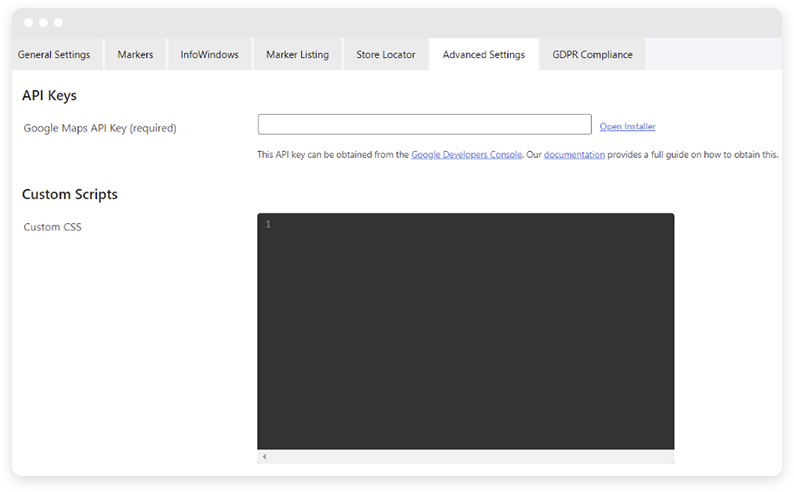
- ทดสอบการผสานรวม — เมื่อกำหนดค่าแล้ว ให้ทดสอบปลั๊กอินเพื่อให้แน่ใจว่ามีการโต้ตอบกับ API อย่างถูกต้อง ตัวอย่างเช่น หากคุณติดตั้งปลั๊กอินโซเชียลมีเดีย ให้ตรวจสอบว่าปลั๊กอินดึงโพสต์หรือทวีตล่าสุดตามที่คาดไว้หรือไม่ ขั้นตอนนี้ช่วยให้แน่ใจว่าทุกอย่างทำงานได้ก่อนที่คุณจะเผยแพร่บนเว็บไซต์ที่ใช้งานจริงของคุณ
- จัดการการอัปเดต — อัปเดตปลั๊กอินของคุณอยู่เสมอเพื่อรับประโยชน์จากฟีเจอร์ใหม่ แพตช์ความปลอดภัย และการแก้ไขข้อบกพร่อง การอัปเดตเป็นประจำช่วยรักษาความเข้ากันได้กับ WordPress เวอร์ชันล่าสุดและปลั๊กอินอื่น ๆ
4. เพิ่มการรวม WordPress API เข้ากับเว็บไซต์ของคุณ
เมื่อกำหนดค่าปลั๊กอินแล้ว คุณสามารถเพิ่มฟังก์ชันการทำงานของ API ลงในไซต์ของคุณได้ ซึ่งมักจะเกี่ยวข้องกับการใช้รหัสย่อ วิดเจ็ต หรือบล็อกแบบกำหนดเองภายในโปรแกรมแก้ไข WordPress ของคุณ

- แทรกรหัสย่อ — ปลั๊กอินจำนวนมากมีรหัสย่อที่คุณสามารถแทรกลงในโพสต์หรือหน้าเพื่อแสดงเนื้อหา API ตัวอย่างเช่น รหัสย่อ WP Go Maps อยู่ใต้แท็บ "แผนที่"
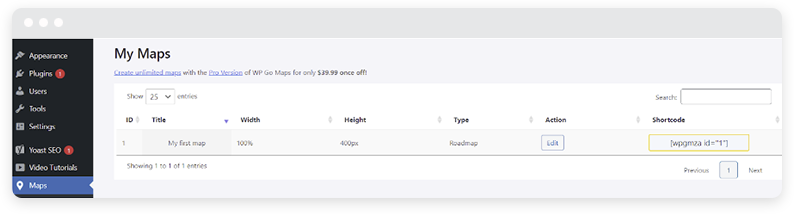
- ใช้วิดเจ็ต — หากปลั๊กอินมีวิดเจ็ต คุณสามารถเพิ่มวิดเจ็ตเหล่านั้นลงในแถบด้านข้างหรือส่วนท้ายของคุณได้ ไปที่ “ลักษณะที่ปรากฏ” > “วิดเจ็ต” ในแดชบอร์ด WordPress ของคุณ และลากวิดเจ็ตที่ต้องการไปยังตำแหน่งที่คุณต้องการ กำหนดการตั้งค่าวิดเจ็ตตามต้องการ
- บล็อกแบบกำหนดเอง — ด้วยโปรแกรมแก้ไข Gutenberg ปลั๊กอินบางตัวเสนอบล็อกแบบกำหนดเองที่คุณสามารถเพิ่มในโพสต์หรือเพจของคุณได้ ค้นหาประเภทบล็อกใหม่ที่เพิ่มโดยปลั๊กอินและแทรกโดยใช้เครื่องมือแก้ไขบล็อก ปรับแต่งการตั้งค่าบล็อกให้เหมาะกับความต้องการของคุณ
- การผสานรวมเทมเพลต — สำหรับการปรับแต่งขั้นสูงเพิ่มเติม คุณอาจต้องแก้ไขเทมเพลตธีมของคุณ ซึ่งอาจเกี่ยวข้องกับการเพิ่มข้อมูลโค้ด PHP ที่ได้รับจากปลั๊กอินหรือเอกสารประกอบ API ใช้ธีมลูกเสมอเพื่อหลีกเลี่ยงการสูญเสียการเปลี่ยนแปลงระหว่างการอัปเดตธีม
- การจัดสไตล์และการปรับแต่ง — ปรับแต่งรูปลักษณ์ของเนื้อหา API ให้ตรงกับการออกแบบเว็บไซต์ของคุณ ซึ่งอาจรวมถึงการเพิ่ม CSS ที่กำหนดเองหรือใช้ตัวเลือกการจัดรูปแบบของปลั๊กอิน การดูแลให้มีรูปลักษณ์และความรู้สึกที่สม่ำเสมอจะช่วยเพิ่มประสบการณ์ผู้ใช้
การรวม API ของบริษัทอื่นสามารถเปลี่ยนโฉมเว็บไซต์ WordPress ของคุณได้ โดยนำเสนอคุณสมบัติใหม่และฟังก์ชันการทำงานที่ได้รับการปรับปรุง เมื่อปฏิบัติตามคำแนะนำนี้ คุณจะเชื่อมต่อกับบริการภายนอก ดำเนินกระบวนการอัตโนมัติ และมอบประสบการณ์ที่สมบูรณ์ยิ่งขึ้นให้กับผู้ใช้ของคุณได้อย่างราบรื่น
การรวม WordPress API เป็นเพียงวิธีหนึ่งที่คุณสามารถขยายฟังก์ชันการทำงานของเว็บไซต์ของคุณได้ ลองดูปลั๊กอิน WordPress ใหม่ยอดนิยมสำหรับธุรกิจในปี 2024 เพื่อเพิ่มตัวตนบนโลกออนไลน์ของคุณ
